نوافذ
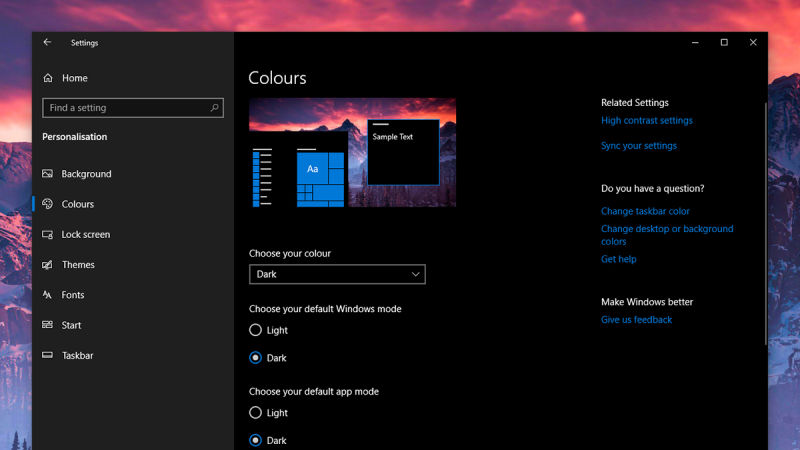
لتنشيط الوضع المظلم لنظام التشغيل Windows 10 ، يمكنك النقر فوق رمز الترس في قائمة "ابدأ" ، ثم بعد الانتقال إلى قسم التخصيص والألوان ، حدد "غامق" من قسم "تحديد لونك". أيضًا ، من خلال تحديد Custom (تخصيص) ، يمكنك تنشيط الوضع المظلم فقط لبيئة نظام التشغيل ، وليس له أي علاقة ببيئة التطبيق.
تطبيقات ويندوز
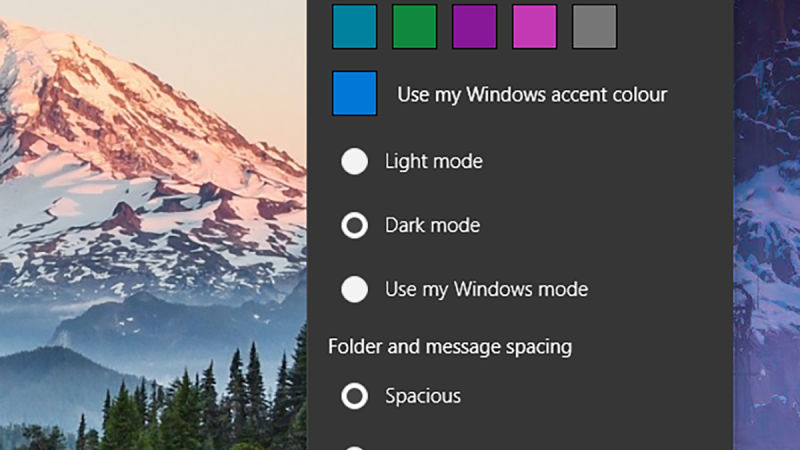
تدعم بعض برامج Windows هذه الوظيفة بشكل مستقل. على سبيل المثال ، في تطبيق Mail ، يمكنك تبديل أيقونة الترس إلى أسفل يمين الواجهة ، ثم تشغيل وضع Dark بعد تحديد Personalization.أيضًا ، في هذا القسم ، يمكنك رؤية خيار استخدام وضع Windows الخاص بي ، والذي سينقر فوق مظهر البرنامج ليناسب إعدادات Windows.
من الممكن أيضًا أن تقوم Microsoft بذلك. بعد إدخال جزء القائمة (أيقونة المثلث في الجانب العلوي الأيمن) ، حدد خيار الإعداد ثم غامق من قسم تحديد سمة. في Microsoft Office ، عن طريق فتح أي من البرامج ، انتقل إلى أقسام الملفات والخيارات والعامة ، وحدد أخيرًا خيارات الرمادي الداكن أو الأسود في قسم سمة Office.
ماك
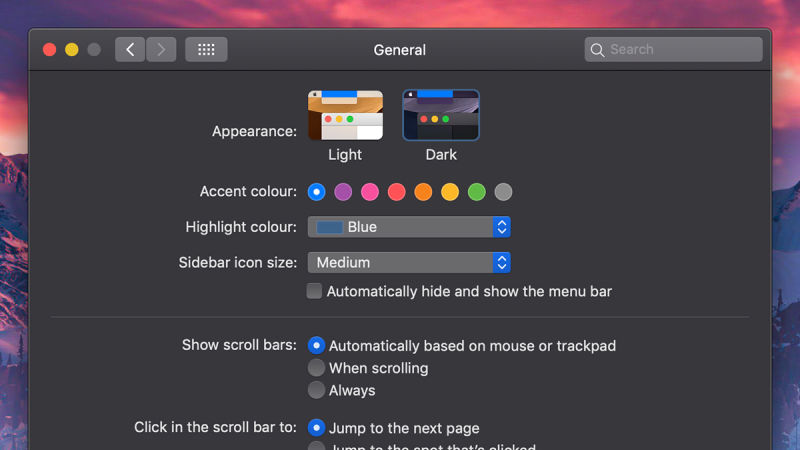
لتمكين الظلام على نطاق واسع في MacOS ، اتبع الخطوات التالية: تفضيلات النظام ، بعد فتح قائمة Apple. بعد تحديد عام ، يمكنك تحديد خيار Dark في الجزء العلوي ، وبالطبع ، من الممكن أيضًا تعيين تفاصيل اللون لهذا الوضع. مثل Windows ، لا يؤدي هذا بالضرورة إلى تنشيط الوضع المظلم لجميع التطبيقات ، ولكن تطبيقات Apple تدعم هذه الميزة.
تطبيقات MacOS
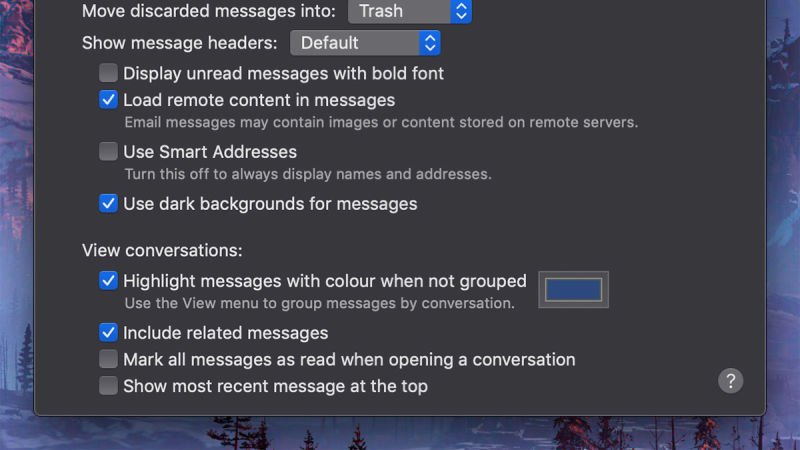
فيما يتعلق بالحالة المظلمة لتطبيقات MacOS ، هناك العديد من الخيارات المتاحة. على سبيل المثال ، في برنامج البريد ، بغض النظر عن إعدادات نظام التشغيل ، يمكنك الحفاظ على الخلفية. للقيام بذلك ، في قسم التفضيلات في هذا التطبيق ، افتح علامة التبويب وحدد "استخدام خلفيات مظلمة للرسائل".
يمكنك أن تفعل الشيء نفسه بالنسبة لـ Notes ، وتعطيل استخدام الخلفيات الداكنة لمحتوى الملاحظة من خلال الانتقال إلى قسم التفضيلات في هذا التطبيق. في Apple Maps ، يكون ذلك ممكنًا بالانتقال إلى قسم "العرض" وتعطيل خيار "استخدام خريطة داكنة".
الروبوت
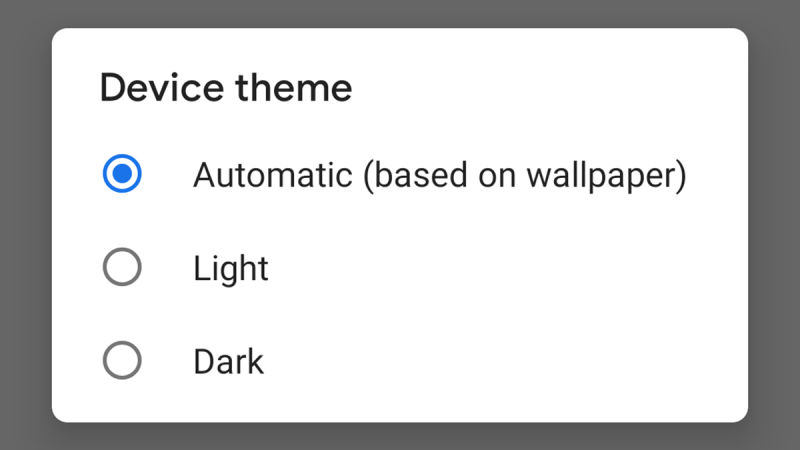
تضع العديد من الشركات واجهة المستخدم الخاصة بها على نظام أندرويد ، ولكن في إصدار أندرويد الصافي، يمكنك تمكين هذا الوضع المظلم من خلال الانتقال إلى الإعدادات ، ثم تحديد خيارات العرض ، خيارات متقدمة ، سمة الجهاز وظلام. لسوء الحظ ، لا ينطبق هذا الوضع المظلم على التطبيقات ، لكن بعض أجزاء نظام التشغيل ، مثل الإعدادات السريعة ، تصبح أكثر قتامة.
في هذا الصدد ، تتمتع Samsung بأداء مهم ، وإذا كان لدى هاتف Samsung واجهة واحدة لواجهة المستخدم ، فيمكنك تمكين هذه الميزة بسهولة. للقيام بذلك ، بعد تشغيل قسم "الإعدادات" ثم العرض ، قم بتنشيط خيار "السمة الليلية" الذي ينشط هذا الوضع لمختلف مكونات نظام التشغيل.
دائرة الرقابة الداخلية
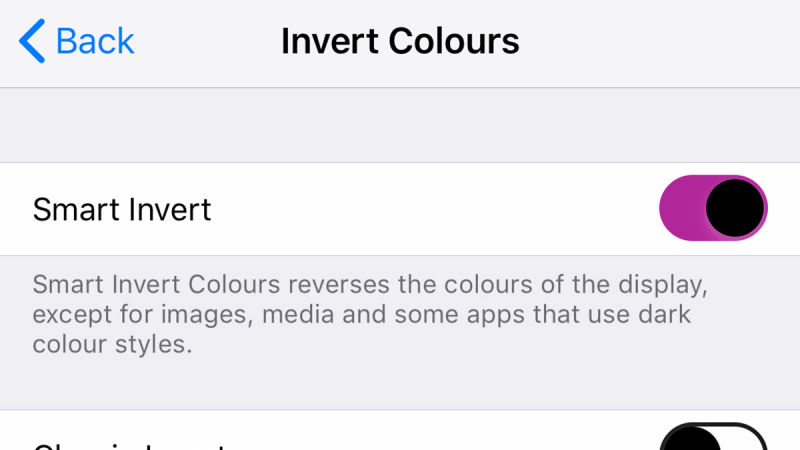
حاليًا ، لا يدعم نظام التشغيل iOS هذه الميزة. ولكن إذا كان لديك اهتمام كبير بهذه الميزة ، فيمكنك الانتقال إلى "الإعدادات" ثم يمكنك عكس الألوان بعد الانتقال إلى "عام" و "إمكانية الوصول" ثم "عرض الإقامة" و "عكس الألوان". باختيار Smart Invert ، يتم ترك الصور الداكنة ومقاطع الفيديو والتطبيقات خارج العملية ، ويعكس خيار Classic Invert كل شيء.
يوتيوب
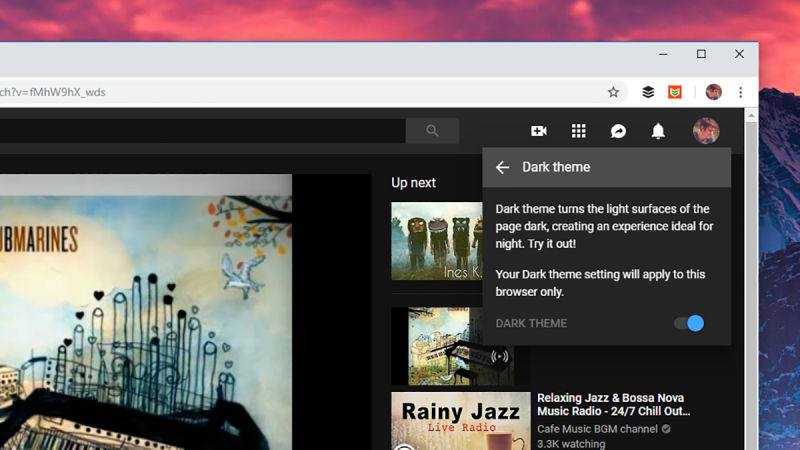
لتنشيط ظلام موقع YouTube ، انقر أولاً على الصورة الرمزية الخاصة بك ، ثم حدد سمة الظلام. في تطبيق iOS و Android ، انتقل إلى قسم "الإعدادات" وأخيراً انقر فوق خيار "المظلم المظلم".
تغريد
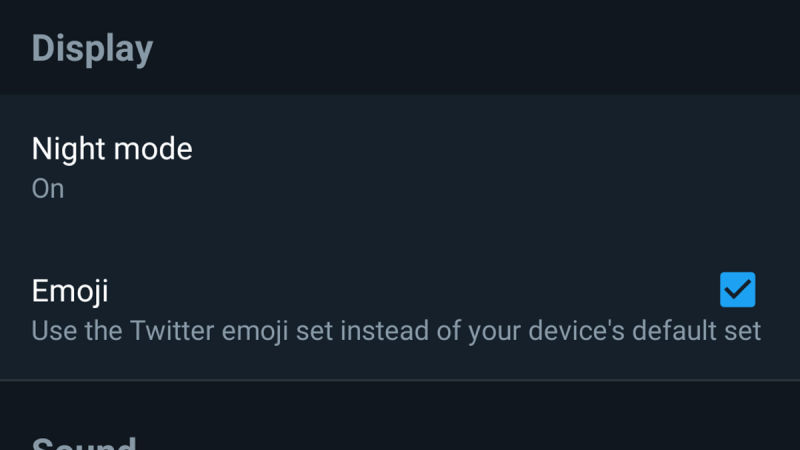
في إصدار الويب من Twitter ، ما عليك سوى النقر على صورة الصورة الرمزية الخاصة بك وبفضل خيار الوضع الليلي سيتم تمكين هذه الميزة. في التطبيقات ، اضغط على الصورة الرمزية ثم أيقونة الشهر في الزاوية اليسرى السفلى. بخلاف ذلك ، يمكنك الانتقال إلى قسم الإعدادات والخصوصية والعرض والصوت واختيار الوضع الليلي. سيتمكن المستخدمون قريبًا من ضبط تفاصيل الألوان لهذا الوضع في أقرب وقت ممكن.
جوجل كروم
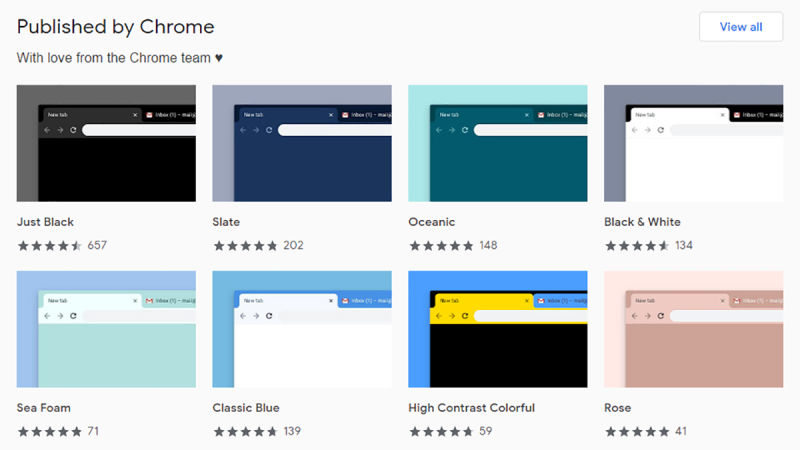
على الرغم من أن Google Chrome ليس حالة مظلمة رسميًا ، فقد تم إصدار السمة المظلمة الرسمية.لاستخدام هذا المظهر ، انقر فوق الخيار Themes في إصدار سطح المكتب من الإعدادات وحدد Just Black في معرض الويب المخزن. في الوقت الحالي ، لن تتمكن إصدارات Google Chrome OS Android و iOS من استخدام هذه الميزة ، ولكن يبدو أن هذه الميزة ستكون متاحة قريبًا.
موزيلا فايرفوكس
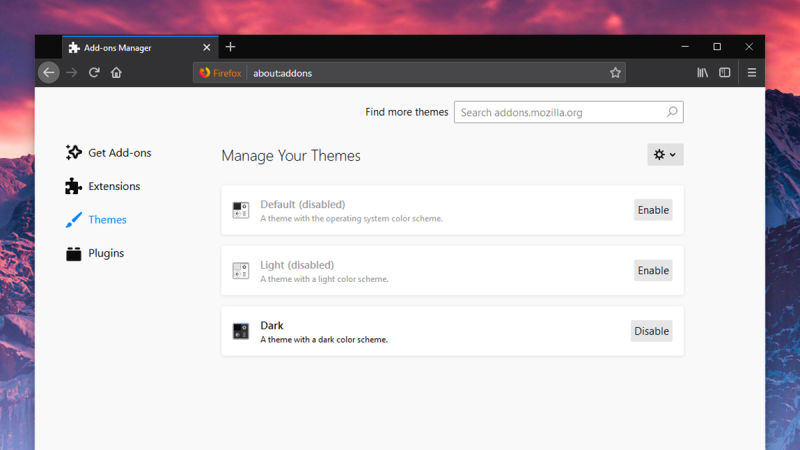
يدعم Firefox أيضًا المظاهر الداكنة مثل Chrome. للقيام بذلك ، في قائمة التطبيق ، انقر أولاً على الوظائف الإضافية ، ثم السمات ، وأخيراً قم بتنشيط خيار Dark. أيضًا في إصدار iOS Firefox ، يمكنك استخدام خيار تمكين الوضع الليلي بالانتقال إلى قائمتها ، ولا يوجد خيار من هذا القبيل لإصدار أندرويد. تجدر الإشارة أيضًا إلى أن هناك أيضًا سمات لجهات خارجية لنظام Android Firefox.
ويكيبيديا
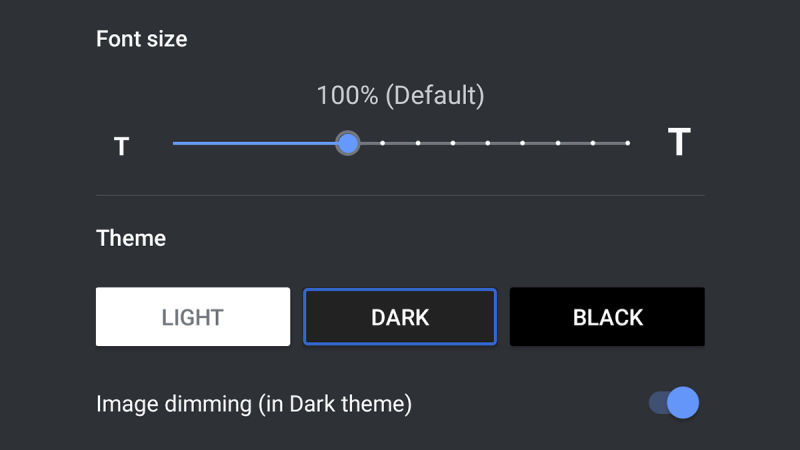
ويكيبيديا هي واحدة من التطبيقات التي ربما ترغب في قراءتها في العديد من النصوص ، ويمكن أن يجعل الوضع المظلم هذه التجربة أكثر متعة. في إصدار Android ، انقر فوق سمة التطبيق في قسم "الإعداد" لتنشيط هذه الميزة ، ويمكنك في هذا القسم الاختيار بين أوضاع "الضوء" و "الظلام" و "الأسود". في إصدار iOS ، انتقل إلى قسم "الإعدادات" في قسم "تفضيلات القراءة" وحدد أحد خيارات "الافتراضي" أو "البني الداكن" أو "الأسود". حاليًا ، لا يدعم إصدار الويب الخاص به هذه الميزة.
وتطبيقات أخرى ...
نظرًا لأنه يتم إضافة عدد التطبيقات المزودة بهذه الميزة يوميًا ، لا يمكنك دفع جميع هذه التطبيقات ، لكن التطبيقات المدرجة هي من بين أهم التطبيقات. أخيرًا ، إذا نظرت إلى إعدادات التطبيقات الشائعة ، فربما تجد خيار تنشيط الوضع المظلم.


تعليقات
إرسال تعليق